DiskGenius使用方法.docx
《DiskGenius使用方法.docx》由会员分享,可在线阅读,更多相关《DiskGenius使用方法.docx(20页珍藏版)》请在冰豆网上搜索。
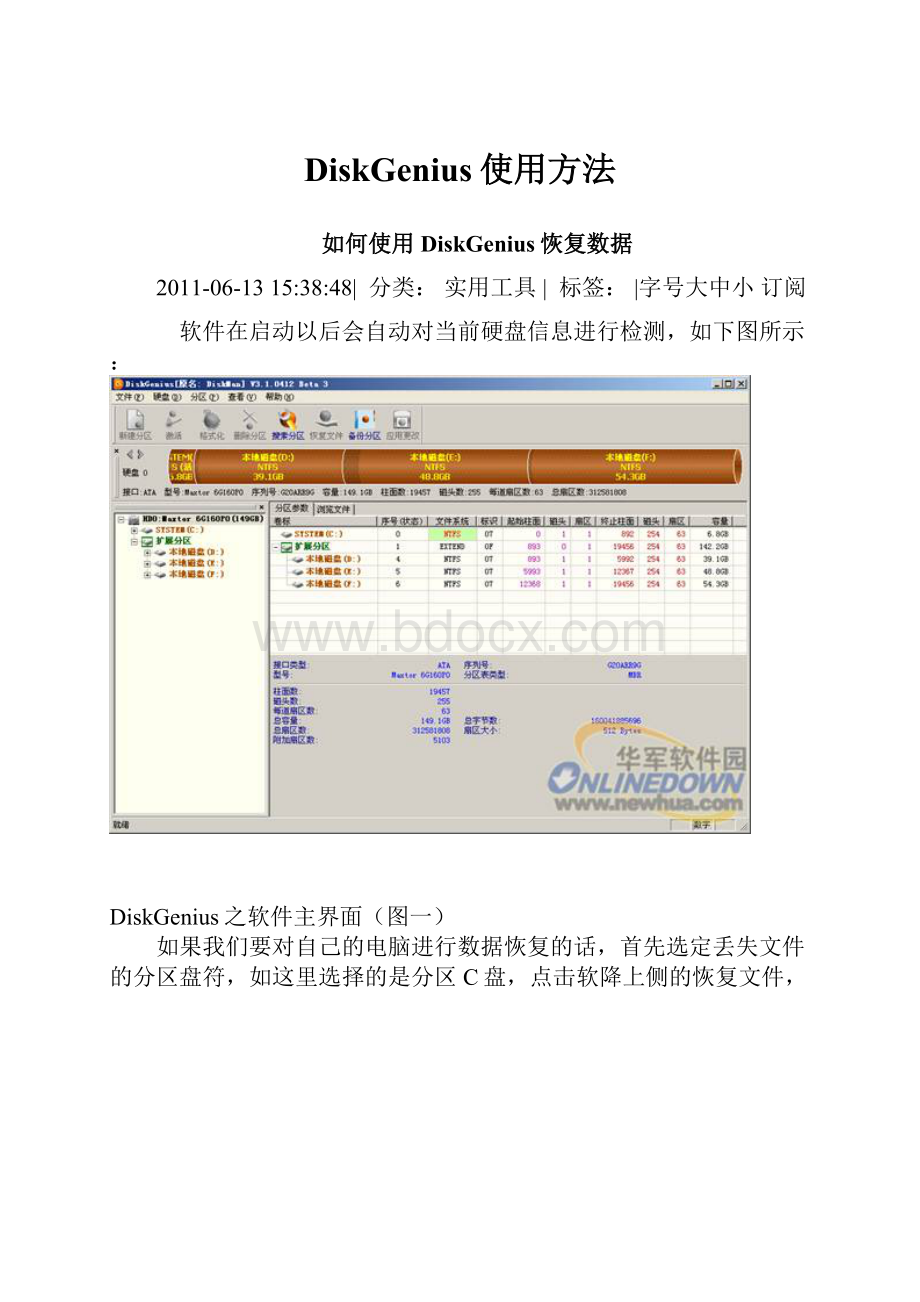
DiskGenius使用方法
如何使用DiskGenius恢复数据
2011-06-1315:
38:
48| 分类:
实用工具| 标签:
|字号大中小 订阅
软件在启动以后会自动对当前硬盘信息进行检测,如下图所示:
DiskGenius之软件主界面(图一)
如果我们要对自己的电脑进行数据恢复的话,首先选定丢失文件的分区盘符,如这里选择的是分区C盘,点击软降上侧的恢复文件,如下图所示:
DiskGenius之恢复数据(图二)
在选定了盘符后点击恢复文件,软件会自动跳出对话框提示用户进行选择恢复文件方式,一为误删除文件,二为误格式化文件,如下图所示:
DiskGenius之恢复文件方式(图三)
选择恢复文件方式后点击开始按钮进行数据恢复,数据恢复中不能进行其他数据读写操作,如下图所示:
DiskGenius之恢复文件完毕(图四)
恢复完毕后将所恢复的文件进行全选,并且点击鼠标右键在右键弹出的菜单选项,复制到所需的文件夹,不过要提示大家的是所恢复文件不能复制到所恢复文件的盘符须复制到另外盘符中,如下图所示:
DiskGenius之复制恢复文件(图五)
DiskGenius之恢复文件列表(图六)
刚才选择的是对误删除的文件进行恢复,下面小编选择的是对一些格式化以后的数据进行恢复,如下图所示:
DiskGenius之格式化文件恢复(图七)
恢复文件读取同上,点击恢复后的文件点击右键复制到所设定的盘符即可,如下图所示:
DiskGenius之格式化恢复文件列表(图八)
另外我们还可以利用该软件提供的搜索分区功能查找一些丢失的分区,点击软件上方提供的搜索分区即可,如下图所示:
DiskGenius之搜索分区(图九)
选定了搜索选项类别后即可开始分区搜索,可以选定指定柱面范围,按磁道,按扇区来进行搜索,如下图所示:
DiskGenius之高级搜索设置(图十)
另外该软件还提供了文件备份功能,我们可以对当前硬盘里面一些重要的数据进行备份,必要时可对其进行数据恢复,如下图所示:
DiskGenius之备份文件(图十一)
软件还提供了简历虚拟硬盘文件功能,我们可以通过它来建立虚拟文件,并且可以自定意义其大小,如下图所示:
DiskGenius之虚拟硬盘(图十二)
并且还可以对硬盘参数进行调整同样在软件提供的主菜单硬盘里进行设置,如下图所示:
DiskGenius之硬盘参数(图十三)
我们还可以利用该软件来对硬盘进行快道检测和修复,点击软件上侧主菜单硬盘选择坏道检测与修复即可,如下图所示:
DiskGenius之硬盘坏道检测和修复(图十四)
小结:
根据使用后发现这款软件总体说来功能还是非常实用的,上面给大家介绍的这款数据恢复软件,希望会对大家会有所帮助。
拥有了这款软件,再也不用怕丢数数据了。
丢失了照样可以找回来!
DiskGenius使用图解
2011-06-1315:
23:
29| 分类:
实用工具| 标签:
|字号大中小 订阅
从上图可以看出,这个磁盘是个空白盘,如果您的硬盘是新买来的未经过分区,看起来就是上面的样子,下面介绍创建主分区、扩展分区方法。
在下文即将开始分区前,如果你对分区容量和分区数量等概念不大清楚,可以看一下:
经验交流:
关于硬盘分区容量和分区数选择的几点参考意见。
我们最常使用的是一个主分区+1个扩展分区形式,然后再把扩展分区分成N个逻辑分区。
Diskgenius快速分区
警告:
1、Diskgenius进行快速分区是适用于空白磁盘或打算全盘分区删除的分区方式,如果您的硬盘有隐藏分区或保留分区,请使用下文的手动分区功能!
2、快速分区将会删除当前磁盘的全部现有分区,分区前请再次确认是否有数据需要备份!
3、如果本机挂接多个硬盘,请确认当前操作对象是目标硬盘,否则可能会导致数据丢失,请谨慎操作,量力而行!
下面来看一下Diskgenius的快速分区功能,可以一次把需要的分区分好,依次点击菜单硬盘——快速分区,如果没有鼠标,可以使用ALT+D方式打开快速分区菜单,如下图:
快速分区界面如下图:
按照图中的标注提示,先选择分区数量,对于快速分区,一般都选择重建主引导记录(MBR),然后在右侧选择各分区的文件系统类型(Diskgenius也支持Unix等分区创建)、输入主分区大小,其余逻辑分区一般都是均分大小即可,最后点击确定,并等待格式化完成,如下图:
Diskgenius的快速格式化太现代化了,而且分区效果也非常好,对于整盘分区,天缘推荐使用,方便快捷,一次分区后就可以正常使用了,比如安装操作系统或拷贝保存数据。
Diskgenius手动创建并格式化分区
警告:
手动分区操作,请确认当前磁盘是目标磁盘,请再次当前操作磁盘是否存在重要数据需要备份,操作不当可能会导致你的数据丢失,请谨慎操作量力而行!
1、创建主分区
我们让磁盘再回到初始状态,首先在空白磁盘上需要创建主分区,依次点击菜单分区——创建新分区,如下图:
上图首先需要选择创建主磁盘分区,选择文件系统类型,并输入主分区大小(注意后面的单位),然后点击确定即可完成主分区创建,如下图:
2、创建扩展分区和逻辑分区
接下来我们要创建扩展分区和逻辑分区,再点击上图右侧的空闲区域,然后在空闲区域上鼠标右键(或使用菜单里的“分区”——创建新分区),如下图:
选择创建扩展分区,并把剩余的空间都分配给扩展分区,并点击确定。
分配好扩展分区后,如下图:
然后我们还需要为扩展分区划分逻辑分区,扩展分区也只是分区的一个管理逻辑,是为了解决分区数量限制问题引入的一种分区管理机制,扩展分区无法直接使用,还需要再次划分为逻辑分区,下面天缘为扩展分区创建三个逻辑分区。
再在扩展分区上鼠标右键选择建立新分区,如下图:
在扩展分区上创建新分区会默认只有逻辑分区,如下图:
选择逻辑分区的文件系统类型,并输入逻辑分区大小,并点击确认即可,如果为了保证分区美观,可以把图中的新分区大小位置单位改成MB,然后输入以M为单位的分区大小。
最后点击确认确认即可创建逻辑分区,采用同样方法,天缘分了三个逻辑分区,如下图:
3、保存更改并格式化分区
以上分区操作都是在内存里操作的,没有应用的实际硬盘上,可以随时取消或修改,要让这些修改生效,还需要点击上图中的“保存更改”,点击“保存更改”按钮后,弹出如下警告:
点击确认继续,会弹出格式化分区警告,如下图:
点击确认将会格式化图中标示的分区,这里点是,并等待格式化完成:
格式化完成后,如下图,可以看到,整个磁盘已经划分为一个主分区和三个逻辑分区,这是最常用的分区格式。
到这里,磁盘分区已经划分完成,可以正常使用这些分区,比如安装操作系统或拷贝文件等。
DiskgeniusDOS版的其它亮点功能
1、重建分区表功能
重建分区表功能主要用来搜索丢失分区、分区表恢复或修复,修复方法参加案例:
经验交流:
硬盘存在逻辑扇区损坏或物理坏道后的数据恢复。
2、DOS下的文件导出转移或强制删除
转移方法只需要在分区的文件浏览下,鼠标右键选择转移到其它分区即可,也可以对一些顽固文件进行强制删除,如下图:
3、坏道检测与修复
坏道的检测与修复,首先应该建立在数据安全的前提下进行,也就是说必须把需要备份、可能备份的数据全部导出备份后才可以进行,切勿在硬盘未做任何备份时直接进行坏道修复。
点击“硬盘-坏道检测与修复”菜单项,程序弹出如下对话框:
请首先选择要检查的硬盘,设定检测范围(柱面范围)。
点击“开始检测”按钮,软件即开始检测坏道。
发现坏道时会将坏道情况显示在对话框中。
如下图所示:
检测过程中遇到坏道时,检测速度会变慢。
检测完毕,软件报告检测到的坏道数目。
检测完成后,可以通过点击“保存报表”按钮,将检测结果保存到一个文本文件中。
以备查用。
如果要立即尝试修复刚刚检测到的坏道,可点击“尝试修复”按钮。
软件显示下面的提示:
重要说明:
坏道修复会破坏坏道附近的数据!
在可能的情况下,一定要先对磁盘数据进行备份。
如果坏道区域存有重要数据,请不要用本功能修复坏道,而应该将硬盘送到专业的数据恢复中心恢复数据。
坏道修复会破坏数据,而不是恢复数据!
另外需要说明的是,并不是所有的坏道都能修复,本功能可以修复的坏道种类有限。
为了数据安全,建议不再使用已出现坏道的磁盘。
即使坏道已经修复。
尤其不要在其上存放重要数据。
如果没有进行过坏道检测,或者运行本软件之前用其它软件进行过坏道检测,为节省时间,也可以在不检测的情况下直接用本软件修复坏道。
如果修复成功,软件会在检测结果中报告“已修复”:
修复完成,软件报告已修复的坏道个数。
请实际检测修复结果。